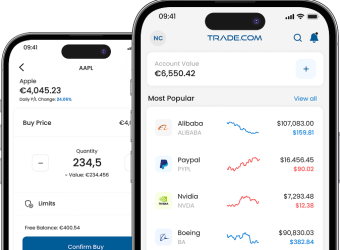Preguntas frecuentes sobre la aplicación de escritorio WebTrader
MI CUENTA
El depósito mínimo en TRADE.com es de 100 euros.
Desplácese hasta las tres líneas horizontales de la esquina superior derecha. Selecciona Añadir fondos si quieres depositar fondos y Retirar si quieres cobrar. Su cuenta debe estar totalmente verificada antes de presentar una solicitud de retirada.
Desplácese hasta las tres líneas horizontales de la esquina superior derecha. Haz clic en la sección Centro de Verificación, en la esquina superior derecha, y selecciona el documento de tu ordenador.
Para nuestro procedimiento de verificación necesitamos que nos proporcione una prueba de identidad, por ejemplo, un documento de identidad, permiso de conducir, pasaporte internacional, así como un documento de prueba de residencia, que puede ser una factura de servicios públicos, por ejemplo, de teléfono o electricidad, o un extracto bancario. El documento debe haber sido expedido en los últimos seis meses.
OTROS
TRADE.COM es un nombre comercial operado por Trade Capital Markets (TCM) Ltd, Trade Capital UK (TCUK) Ltd y Lead Capital Global Ltd. Trade Capital Markets (TCM) Ltd está autorizada y regulada en Chipre por la Cyprus Securities and Exchange Commission (licencia número 227/14), y autorizada en Sudáfrica por la Financial Sector Conduct Authority (FSP número 47857). Trade Capital UK (TCUK) Ltd está autorizada y regulada en el Reino Unido por la Financial Conduct Authority (Número de referencia de la empresa 738538). Lead Capital Global Ltd está autorizada y regulada en Mauricio por la Comisión de Servicios Financieros de Mauricio (número de licencia C119023948).
Rellena nuestro formulario de reclamación haciendo clic aquí.
Si desea cerrar su cuenta con TRADE.com, envíe una solicitud de cierre de cuenta a support@trade.com. Antes de eso, asegúrate de que no te quedan fondos en tu cuenta.
COMERCIO
Haga clic en el icono del signo del dólar situado en la esquina superior derecha. Tenga en cuenta que el saldo no refleja los beneficios/pérdidas de sus posiciones abiertas.
Si desea buscar un instrumento concreto, puede utilizar la barra de búsqueda que aparece encima de la sección de instrumentos, en la parte izquierda de la pantalla. O también puede encontrar una lista con todos los instrumentos bajo cada una de las categorías de activos disponibles en la parte izquierda de la pantalla.
Su lista de instrumentos favoritos aparece en Lista de vigilancia, en la esquina superior izquierda. Marque el signo de la estrella para añadir el instrumento a la lista y desmárquelo para eliminarlo.
Seleccione un instrumento y haga clic en Comprar si cree que el precio subirá o en Vender si cree que el precio bajará. Para cerrar la posición, abra la pestaña «Posiciones» y ciérrela pulsando el botón cerrar.
Para colocar un Stop loss marque «Stop loss» e introduzca el nivel de stop loss manualmente. Para colocar un Take Profit marque «Take profit» e introduzca el nivel de Take Profit manualmente. Si su posición ya está abierta, puede establecer el Take Profit/Stop loss haciendo clic en el botón Editar.
Desplácese hasta las tres líneas horizontales de la esquina superior derecha. Haga clic en Informes y elija Posiciones cerradas.
Las posiciones abiertas aparecen en la sección Posición, a la izquierda de la pantalla. A la derecha del instrumento puede comprobar toda la información relevante sobre la posición – dirección, volumen, precio de entrada, Beneficio/Pérdida actual y Margen utilizado. Si tiene más de una posición abierta con el mismo instrumento, todas aparecerán debajo del activo.
Haga clic en la flecha situada junto a Añadir fondos en la esquina superior derecha. Su P/L aparecerá en la lista desplegable.
Haga clic en la flecha situada junto a Añadir fondos en la esquina superior derecha. Su P/L aparecerá en la lista desplegable. Si su capital es igual o inferior al 50%, la plataforma empezará a cerrar automáticamente sus posiciones, empezando por la que genere la pérdida más significativa, hasta que el capital de su cuenta supere el nivel de margen del 50%. «Margen de mantenimiento» se refiere al capital mínimo que necesita tener para mantener sus posiciones abiertas.
«Margen requerido» aparece en la ventana de la nueva orden. «Margen requerido» se refiere a la cantidad que necesita para abrir y mantener una posición además de la pérdida inicial que se producirá debido al spread, usted tiene la intención de Comprar 10 barriles de Petróleo a 45,30, en este caso el «Margen requerido» se obtiene a través de la siguiente fórmula- (importe*precio del instrumento)/apalancamiento+ (importe*spread). (10*45,30)/10+(10*0,05) = 45,8 USD
Para abrir una orden pendiente, abra la ventana Nueva orden y seleccione «límite» o «stop» en función de la dirección en la que desee abrir la posición. Para fijar el nivel deseado, introduzca el precio manualmente.
Desplácese hasta las tres líneas horizontales de la esquina superior derecha. Haga clic en Informes y elija Extracto de cuenta. Elija el periodo de tiempo deseado y haga clic en Generar.
Para cambiar a la cuenta demo, vaya a la esquina superior derecha y haga clic en CFD Real y luego seleccione CFD Demo en el menú desplegable.
MI CUENTA
El depósito mínimo en TRADE.com es de 100 euros.
Desplácese hasta las tres líneas horizontales de la esquina superior derecha y pulse el botón Añadir fondos. Si desea retirar dinero, vaya a Configuración y haga clic en la pestaña Retirar.
Desplácese hasta las tres líneas horizontales de la esquina superior derecha. Pulse Centro de Verificación y seleccione el tipo de documento que desea cargar. Si no tienes el documento guardado en tu almacenamiento, tendrás la opción de hacer una foto del documento con la cámara de tu teléfono.
Para nuestro procedimiento de verificación necesitamos que nos proporcione una prueba de identidad, por ejemplo, un documento de identidad, permiso de conducir, pasaporte internacional, así como un documento de prueba de residencia, que puede ser una factura de servicios públicos, por ejemplo, de teléfono o electricidad, o un extracto bancario. El documento debe haber sido expedido en los últimos seis meses.
OTROS
TRADE.COM es un nombre comercial operado por Trade Capital Markets (TCM) Ltd, Trade Capital UK (TCUK) Ltd y Lead Capital Global Ltd. Trade Capital Markets (TCM) Ltd está autorizada y regulada en Chipre por la Cyprus Securities and Exchange Commission (licencia número 227/14), y autorizada en Sudáfrica por la Financial Sector Conduct Authority (FSP número 47857). Trade Capital UK (TCUK) Ltd está autorizada y regulada en el Reino Unido por la Financial Conduct Authority (Número de referencia de la empresa 738538). Lead Capital Global Ltd está autorizada y regulada en Mauricio por la Comisión de Servicios Financieros de Mauricio (número de licencia C119023948).
Rellena nuestro formulario de reclamación haciendo clic aquí.
Si desea cerrar su cuenta con TRADE.com, envíe una solicitud de cierre de cuenta a support@trade.com. Antes de eso, asegúrate de que no te quedan fondos en tu cuenta.
COMERCIO
El saldo aparece en la parte inferior izquierda de la página principal, o en la sección inferior del menú desplegable que se encuentra haciendo clic en las 3 flechas de la parte superior derecha de la página principal. Tenga en cuenta que el saldo no refleja los beneficios/pérdidas de sus posiciones abiertas.
Si desea buscar un instrumento concreto, puede utilizar el icono de búsqueda que aparece en la parte superior izquierda de la pantalla.
Para activar el modo de pantalla completa sólo tienes que girar la pantalla de tu dispositivo móvil.
Para añadir un instrumento a la lista de vigilancia, haga clic en el asterisco que aparece junto al nombre del instrumento. Para quitarlo, tienes que desmarcar el signo de la estrella.
Seleccione un instrumento y haga clic en Comprar si cree que el precio subirá o en Vender si cree que el precio bajará. Para cerrar una posición, haga clic en el botón Cerrar.
Para colocar un Stop Loss active la función Stop Loss e introduzca el nivel de Stop Loss manualmente o añádalo pulsando los botones de flecha arriba/abajo al girar el teléfono. Para colocar un Take Profit active la función Take Profit e introduzca el nivel de Take Profit manualmente o añádalo pulsando los botones de flecha arriba/abajo al girar el teléfono. Si su posición ya está abierta, puede establecer el Take Profit/Stop loss haciendo clic en el botón Editar.
Desplácese hasta las 3 líneas horizontales de la esquina superior derecha. Haga clic en Informes y seleccione Posiciones cerradas.
Navegue hasta las 3 líneas horizontales de la esquina superior derecha y haga clic en Abrir posiciones. Haga clic en el botón «Editar» para ver más información sobre la posición, como el volumen, el precio de entrada y la exposición (valor). Si tiene más de una posición abierta con el mismo instrumento, todas aparecerán debajo del activo.
Las ganancias/pérdidas se muestran en la parte inferior izquierda de la página principal, o en la sección inferior del menú desplegable que se encuentra haciendo clic en las 3 flechas de la parte superior derecha de la página principal.
Para ver el Margen de mantenimiento de su cuenta, navegue hasta las 3 líneas horizontales de la esquina superior derecha y haga clic en Gestión de fondos. Si su capital es igual o inferior al 50%, la plataforma empezará a cerrar automáticamente sus posiciones, empezando por la que genere la pérdida más significativa, hasta que el capital de su cuenta supere el nivel de margen del 50%. El margen de mantenimiento se refiere al capital mínimo que necesita tener para mantener sus posiciones abiertas.
«Margen requerido» aparece en la ventana de la nueva orden. «Margen requerido» se refiere a la cantidad que necesita para abrir y mantener una posición además de la pérdida inicial que se producirá debido al spread, usted tiene la intención de Comprar 10 barriles de Petróleo a 45,30, en este caso el «Margen requerido» se obtiene a través de la siguiente fórmula- (importe*precio del instrumento)/apalancamiento+ (importe*spread). (10*45,30)/10+(10*0,05) = 45,8 USD
Para abrir una orden pendiente, pulse el signo de información que aparece junto al nombre del instrumento. A continuación, seleccione «Límite» o «Stop» en función de la dirección que haya elegido para abrir la posición. Para ajustar el nivel deseado, introduzca el precio manualmente o pulsando los botones de flecha arriba/abajo al girar el teléfono.
Navegue hasta las 3 líneas horizontales de la esquina superior derecha y haga clic en Cambiar a Demo.